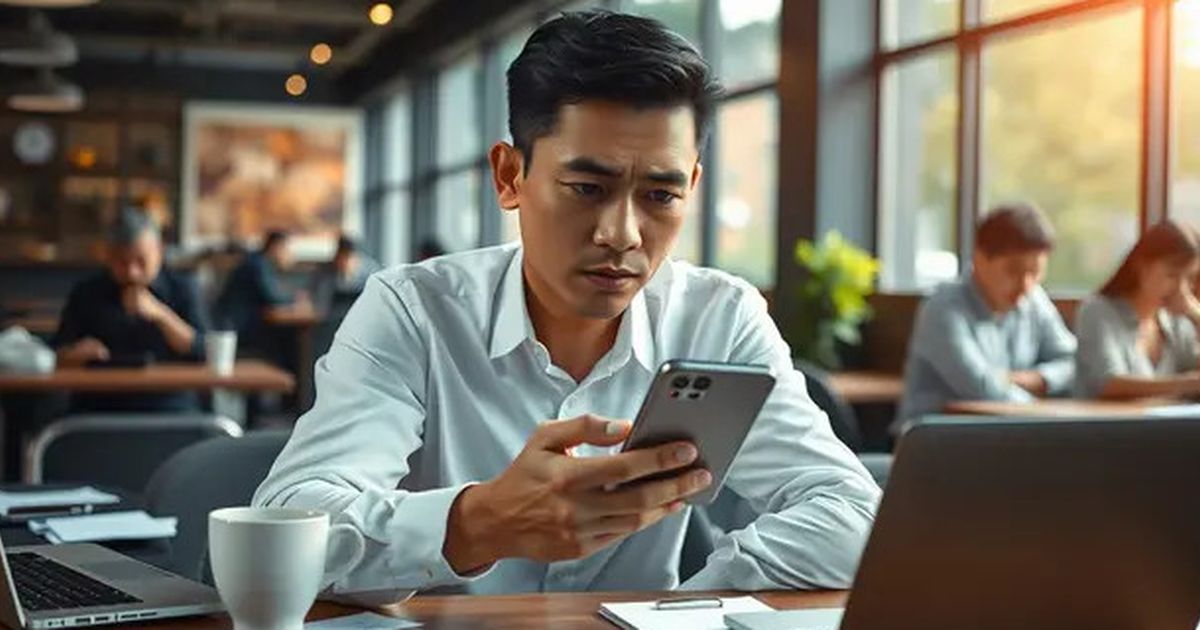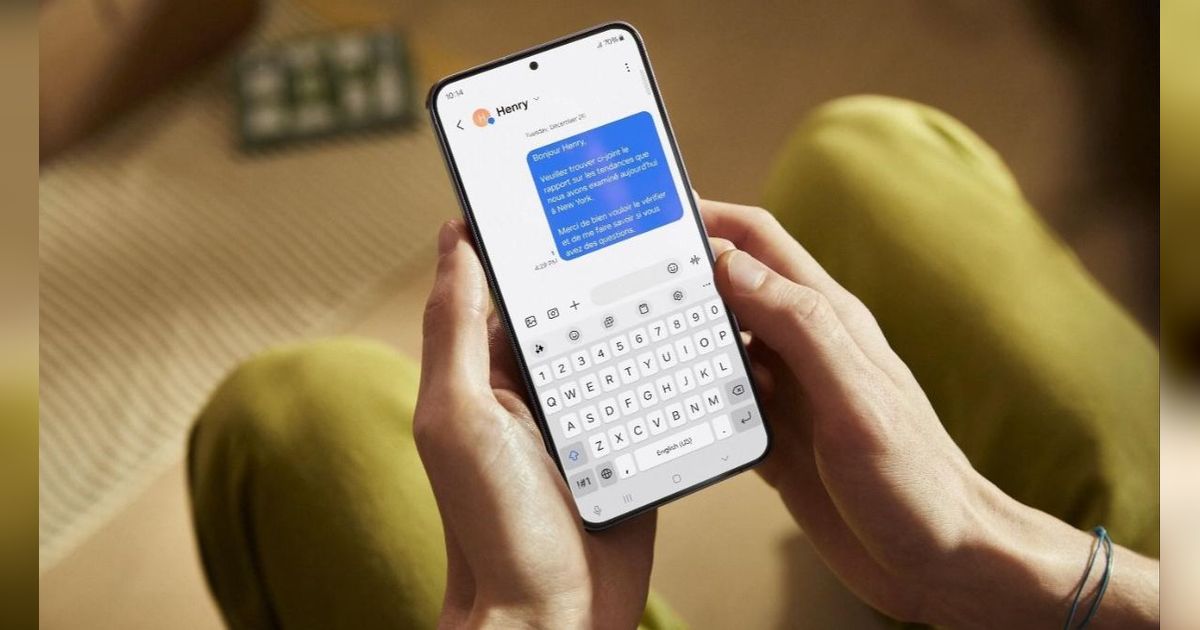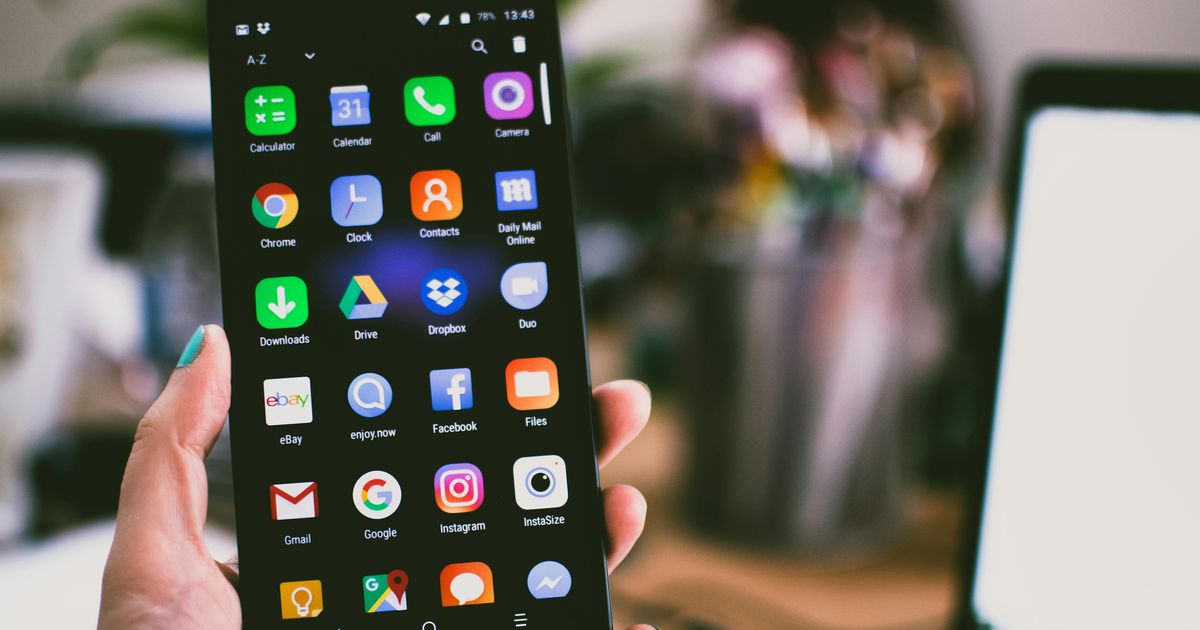Cara Membuka HP yang Lupa Sandi: Panduan Lengkap dan Efektif
Ketahui cara membuka HP yang lupa sandi secara aman dan efektif.

Lupa kata sandi atau pola kunci pada smartphone merupakan masalah yang sering dialami oleh banyak pengguna.
Situasi ini bisa sangat meresahkan, terutama jika Anda memiliki data penting yang tersimpan di dalam perangkat.
Namun, jangan khawatir! Ada beberapa cara efektif untuk membuka HP yang lupa sandi tanpa harus kehilangan data berharga Anda.
Mulai dari menggunakan fitur bawaan seperti “Forgot Pattern” hingga memanfaatkan layanan seperti Find My Device, ada berbagai cara untuk membuka HP yang lupa sandi tanpa harus kehilangan data penting.
Dalam artikel ini, kita akan membahas secara mendalam berbagai metode yang dapat Anda coba untuk mengatasi masalah ini.
Memahami Pentingnya Keamanan Perangkat
Sebelum kita membahas cara membuka HP yang lupa sandi, penting untuk memahami mengapa keamanan perangkat sangat krusial di era digital ini.
Smartphone kita menyimpan berbagai informasi sensitif, mulai dari data pribadi, akun bank, hingga dokumen pekerjaan. Oleh karena itu, menggunakan kata sandi atau pola kunci merupakan langkah penting untuk melindungi privasi dan keamanan data kita.
Namun, terkadang sistem keamanan ini bisa menjadi bumerang ketika kita lupa kata sandi atau pola yang digunakan. Inilah mengapa penting untuk memiliki pengetahuan tentang cara membuka HP yang lupa sandi, sehingga Anda tidak perlu panik jika situasi ini terjadi.
Beberapa alasan mengapa orang sering lupa kata sandi HP mereka antara lain:
- Menggunakan kata sandi yang terlalu rumit
- Jarang menggunakan perangkat tersebut
- Mengganti kata sandi terlalu sering
- Menggunakan kata sandi yang berbeda untuk banyak perangkat
- Stres atau kelelahan yang mempengaruhi ingatan
Memahami penyebab ini dapat membantu Anda mencegah terjadinya masalah serupa di masa depan. Namun, jika Anda sudah terlanjur mengalami situasi ini, mari kita bahas beberapa metode efektif untuk membuka HP yang lupa sandi.
Menggunakan Fitur “Forgot Pattern” atau “Forgot Password”
Salah satu cara termudah untuk membuka HP yang lupa sandi adalah dengan memanfaatkan fitur bawaan yang disediakan oleh sistem operasi Android.
Fitur ini umumnya tersedia pada perangkat dengan sistem operasi Android 4.4 Kitkat atau yang lebih rendah. Berikut langkah-langkah yang dapat Anda ikuti:
- Masukkan pola atau kata sandi yang salah sebanyak lima kali berturut-turut.
- Setelah percobaan kelima, Anda akan melihat pesan “Try again in 30 seconds” (Coba lagi dalam 30 detik) muncul di layar.
- Di bawah pesan tersebut, akan muncul opsi “Forgot Pattern” atau “Forgot Password”. Tap pada opsi ini.
- Anda akan diminta untuk memasukkan informasi akun Google yang terkait dengan perangkat tersebut.
- Setelah berhasil memverifikasi akun, Anda akan diarahkan untuk membuat pola atau kata sandi baru.
Metode ini sangat efektif dan aman karena tidak memerlukan perangkat tambahan atau penghapusan data.
Namun, perlu diingat bahwa fitur ini mungkin tidak tersedia pada semua versi Android atau perangkat tertentu. Jika metode ini tidak berhasil, jangan khawatir, masih ada beberapa cara lain yang bisa Anda coba.
Memanfaatkan Android Device Manager atau Find My Device
Jika perangkat Android Anda terhubung ke internet dan memiliki akun Google yang aktif, Anda dapat menggunakan layanan Android Device Manager atau Find My Device untuk membuka HP yang lupa sandi. Berikut adalah langkah-langkahnya:
- Buka browser di komputer atau perangkat lain dan kunjungi situs https://www.google.com/android/find
- Masuk menggunakan akun Google yang sama dengan yang digunakan pada perangkat Android Anda.
- Pilih perangkat yang ingin Anda buka dari daftar yang muncul.
- Klik opsi “Lock” atau “Secure Device”.
- Anda akan diminta untuk membuat kata sandi sementara. Masukkan kata sandi baru dan konfirmasi.
- Klik “Lock” untuk menerapkan kata sandi baru tersebut.
- Kembali ke perangkat Android Anda dan gunakan kata sandi baru ini untuk membuka kunci layar.
Metode ini sangat berguna karena memungkinkan Anda untuk membuka perangkat dari jarak jauh tanpa kehilangan data.
Namun, perlu diingat bahwa perangkat harus terhubung ke internet agar metode ini berhasil. Jika perangkat Anda dalam mode pesawat atau tidak memiliki koneksi internet, Anda mungkin perlu mencoba metode lain.
Menggunakan Safe Mode untuk Mengatasi Masalah Aplikasi Kunci Layar Pihak Ketiga
Jika Anda menggunakan aplikasi kunci layar pihak ketiga dan mengalami masalah, mode aman (Safe Mode) bisa menjadi solusi. Mode ini menonaktifkan sementara semua aplikasi pihak ketiga, memungkinkan Anda untuk mengakses perangkat dan menghapus aplikasi yang bermasalah. Berikut langkah-langkahnya:
- Matikan perangkat Android Anda.
- Tekan dan tahan tombol Power sampai logo perangkat muncul.
- Segera setelah logo muncul, tekan dan tahan tombol Volume Bawah.
- Tahan tombol Volume Bawah sampai perangkat selesai booting.
- Anda akan melihat tulisan “Safe Mode” di sudut kiri bawah layar.
- Buka pengaturan perangkat dan cari aplikasi kunci layar yang bermasalah.
- Uninstall aplikasi tersebut.
- Restart perangkat Anda untuk keluar dari Safe Mode.
Metode ini sangat efektif jika masalah disebabkan oleh aplikasi pihak ketiga. Namun, jika kunci layar bawaan Android yang bermasalah, Anda mungkin perlu mencoba metode lain.
Menggunakan Fitur Recovery Mode untuk Reset Factory
Jika semua metode di atas gagal, opsi terakhir adalah melakukan factory reset melalui Recovery Mode. Perlu diingat bahwa metode ini akan menghapus semua data di perangkat Anda, jadi pastikan untuk mencadangkan data penting sebelumnya jika memungkinkan. Berikut langkah-langkahnya:
- Matikan perangkat Android Anda.
- Tekan dan tahan tombol Volume Bawah dan Power secara bersamaan.
- Ketika logo perangkat muncul, lepaskan kedua tombol.
- Anda akan masuk ke mode Recovery. Gunakan tombol volume untuk navigasi dan tombol Power untuk memilih.
- Pilih opsi “Wipe data/factory reset”.
- Konfirmasi pilihan Anda dan tunggu proses selesai.
- Setelah selesai, pilih “Reboot system now”.
Meskipun metode ini efektif untuk membuka perangkat, ingatlah bahwa semua data akan terhapus. Oleh karena itu, gunakan metode ini sebagai pilihan terakhir ketika semua cara lain gagal.